Το Skype είναι αναμφίβολα μια από τις πιο δημοφιλείς εφαρμογές συνομιλίας που παρέχουν έναν εξαιρετικό τρόπο να μείνετε σε επαφή με φίλους και συγγενείς σε όλο τον κόσμο. Μπορείτε συχνά να κάνετε δωρεάν κλήσεις βίντεο ή ήχου στο Skpye. Πέρα από αυτό, σας επιτρέπει επίσης να στέλνετε μηνύματα κειμένου. Όταν στέλνετε μηνύματα κειμένου, τα μηνύματα Skpye θα αποθηκεύονται στον πελάτη από προεπιλογή.
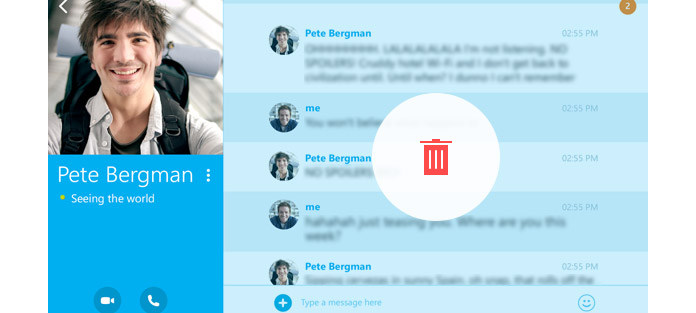
Αν και είναι πολύ ωραίο για το Skype να διατηρεί τα μηνύματα, μερικές φορές, εξακολουθείτε να θέλετε να εκκαθαρίσετε ορισμένα άμεσα μηνύματα και άχρηστα μηνύματα κειμένου. Εδώ έρχεται η ερώτηση, πώς να διαγράψετε τα μηνύματα Skype; Εδώ σε αυτό το άρθρο, θα σας δείξουμε πώς να αφαιρέσετε τα μηνύματα στο Skype. Επιπλέον, θα σας πούμε έναν απλό τρόπο εγγραφής των κλήσεων βίντεο / ήχου στο Skype σε περίπτωση που έχετε ανάγκη.
Το Skype προς το παρόν δεν σας επιτρέπει να διαγράψετε μόνο μια μεμονωμένη συνομιλία για μία επαφή. Αντ 'αυτού, πρέπει να διαγράψετε όλο το ιστορικό συνομιλιών. Μπορείτε να ακολουθήσετε τον επόμενο οδηγό για την εκκαθάριση των μηνυμάτων Skpye.
Βήμα 1Εκκινήστε το Skype στον υπολογιστή σας και συνδεθείτε στον λογαριασμό σας.
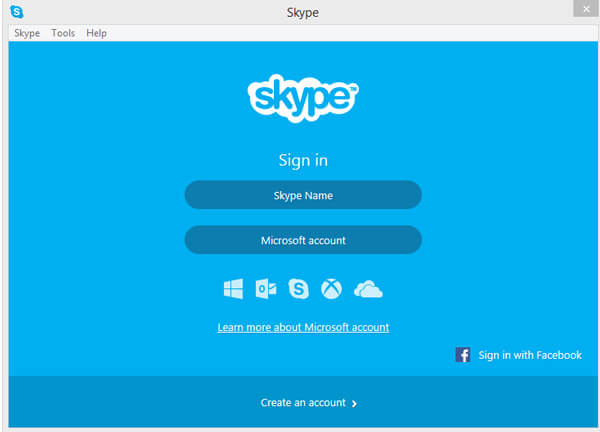
Βήμα 2Όταν εισάγετε τη διεπαφή Skype, κάντε κλικ στο "Εργαλεία" στη γραμμή μενού.
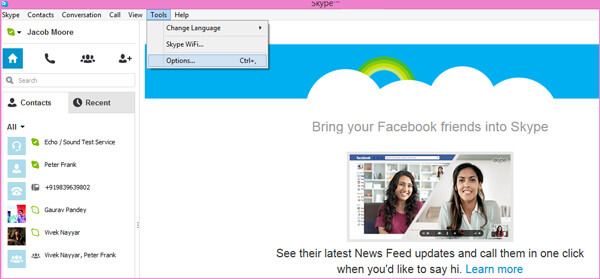
Βήμα 3Κάντε κλικ στο "Επιλογές ..." και μπορείτε να δείτε το αναδυόμενο παράθυρο "Skype-Options" να εμφανίζεται.
Βήμα 4Επιλέξτε "IM & SMS" στο αριστερό παράθυρο και, στη συνέχεια, κάντε κλικ στην επιλογή "Εμφάνιση σύνθετων επιλογών" στα δεξιά.
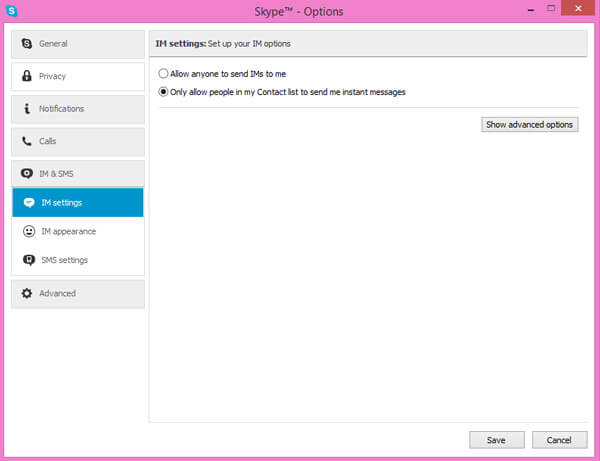
Βήμα 5Κάντε κλικ στο "Εκκαθάριση ιστορικού"> "Διαγραφή" για να επιβεβαιώσετε τις λειτουργίες σας για τη διαγραφή μηνυμάτων Skype.
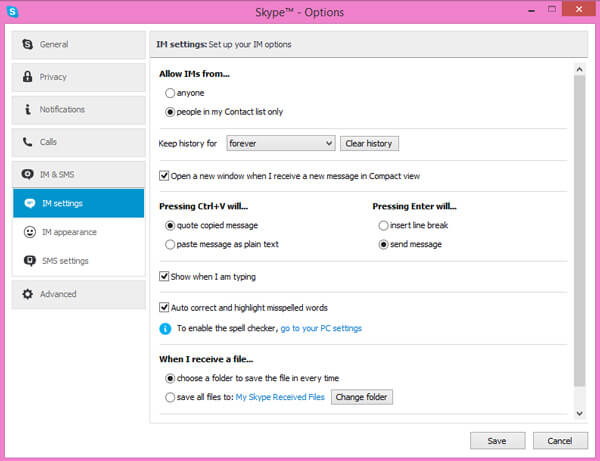
Με αυτόν τον τρόπο, μπορείτε εύκολα να αφαιρέσετε τα μηνύματα κειμένου από το Skype. Μπορείτε επίσης να ελέγξετε πώς να διαγράψετε μηνύματα Skpye σε iOS / Android / Web / Mac.
Το Skype δεν υποστηρίζει εγγενώς την καταγραφή κλήσεων. Εάν θέλετε να εγγράψετε κλήσεις βίντεο / ήχου Skype, πρέπει να χρησιμοποιήσετε το εργαλείο εγγραφής. Εδώ προτείνουμε ειλικρινά τον επαγγελματία Εγγραφή κλήσεων Skype για να σας βοηθήσω να το κάνετε αυτό. πρώτα, μπορείτε να κατεβάσετε δωρεάν και να το εγκαταστήσετε στον υπολογιστή σας.
Βήμα 1Εκκινήστε το Skype Calls Recorder

Μετά τη λήψη, εγκαταστήστε και εκτελέστε αυτό το ισχυρό πρόγραμμα εγγραφής κλήσεων Skype στον υπολογιστή σας, επιλέξτε "Εγγραφή βίντεο".
Βήμα 2Προσαρμόστε τις ρυθμίσεις εγγραφής
Πριν από την εγγραφή συνομιλιών Skype στα Windows, θα πρέπει να πατήσετε "Πλήρης οθόνη" ή "Προσαρμοσμένη" για να προσαρμόσετε πρώτα την περιοχή εγγραφής. Επιτρέπεται η εγγραφή κλήσεων ήχου Skype από το "System Audio" και "Microphone". Καλύτερα να επιλέξετε και τα δύο κατά την εγγραφή της βιντεοκλήσης Skype.
Βήμα 3Εγγραφή κλήσεων Skype
Κάντε κλικ στο "REC" για εγγραφή βιντεοκλήσης Skype. Όταν τελειώσει η συνομιλία Skype, κάντε κλικ στο κουμπί "Διακοπή" για να διακόψετε την εγγραφή βιντεοκλήσεων Skype.
Οι ηχογραφημένες βιντεοκλήσεις θα αποθηκεύονται αυτόματα ως αρχεία WMV ή MP4 με βάση τις ρυθμίσεις σας.
Σε αυτό το άρθρο, μιλάμε κυρίως για τον τρόπο διαγραφής μηνυμάτων Skype. Επιπλέον, σας παρουσιάζουμε έναν απλό τρόπο καταγραφής κλήσεων βίντεο και ήχου Skype. Εάν θέλετε να εγγράψετε κλήσεις Skype ή διαδικτυακά βίντεο, θα πρέπει πραγματικά να κατεβάσετε δωρεάν το εισαγόμενο προϊόν εγγραφής και να δοκιμάσετε.

